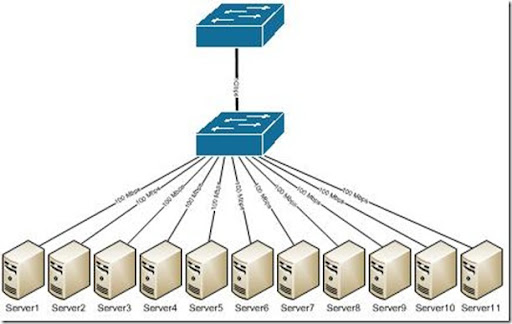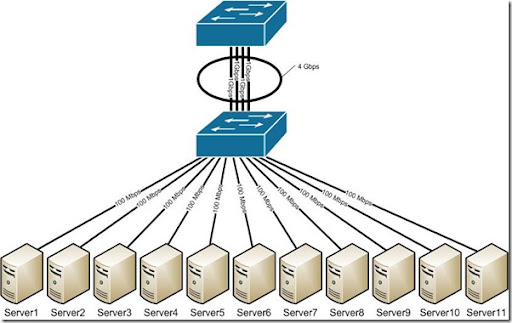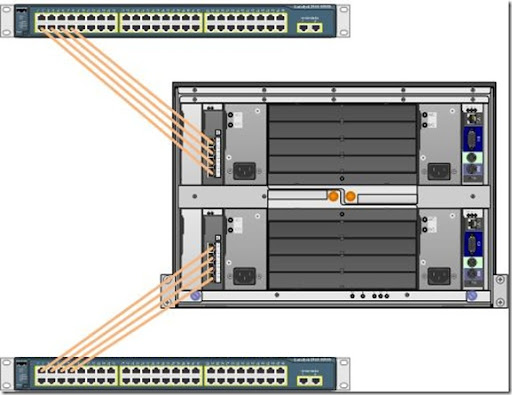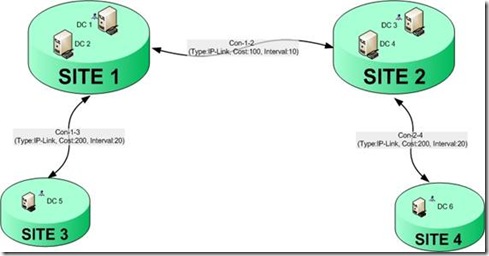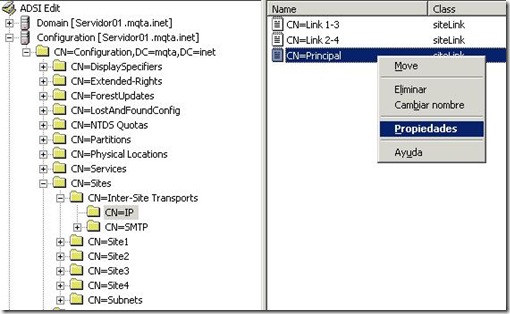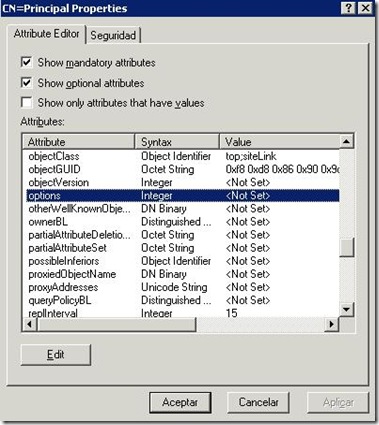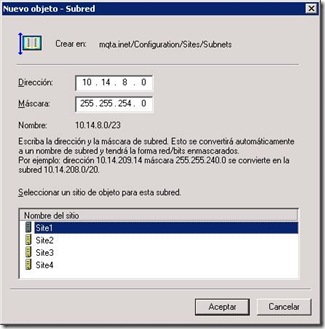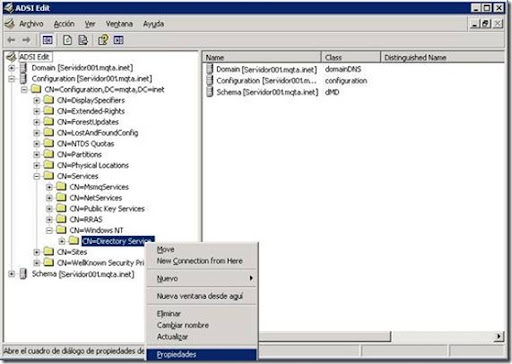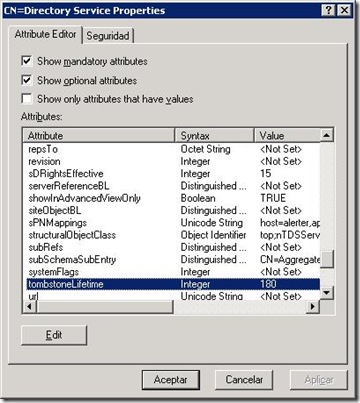Hay mucha gente que aun no conoce el concepto de Etherchannel y por culpa de este desconocimiento estamos perdiendo una gran ventaja del switching actual. Un Etherchannel nos permite sumar la velocidad nominal de cada puerto físico y así obtener un único enlace troncal de alta velocidad. Supongamos que tenemos la topología de la siguiente figura:
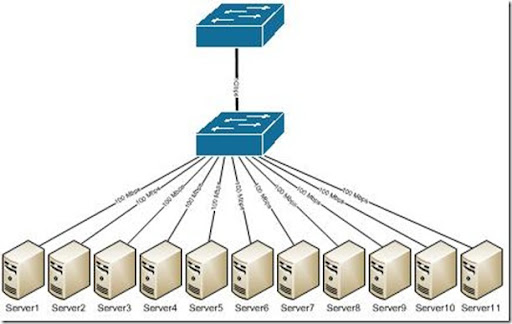
Cuando tenemos una serie de servidores que salen por un único enlace trocal, pueda ser que el tráfico generado llegue a colapsar el enlace. Una de las soluciones más prácticas que se suele implementar en estos casos es el uso de Etherchannel. Cuando generamos un Etherchannel lo que estamos haciendo es sumar la velocidad de los puertos que agregamos al enlace lógico obteniendo el siguiente resultado.
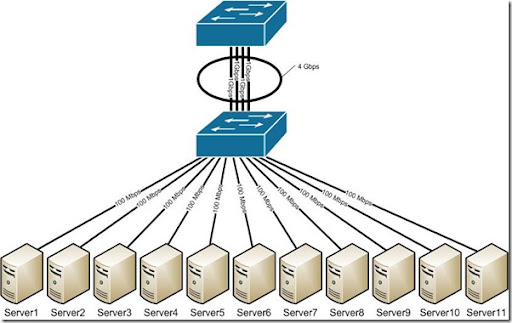
Esta es una solución muy implementada en servidores Blade, un servidor de estas características es una maquina diseñada para poder ahorrar espacio en los CPD, reducir consumo y simplificar la administración. Un chasis de Blade incorpora las fuentes de alimentación, elementos de ventilación y de conectividad LAN y SAN. Los servidores son delgadas tarjetas que incorporan los componentes propios del servidor como el procesador la memoria y los buses.

Un chasis de Blade puede tener hasta 16 servidores dependiendo del fabricante y estos chasis en su parte posterior suelen llevar entre uno y cuatro switches. Si queremos sacar todo este tráfico hacia el exterior sin sufrir colapsos en los troncales la solución más recomendable es configurar un Etherchannel. La conexión física quedaría como se puede ver a continuación:
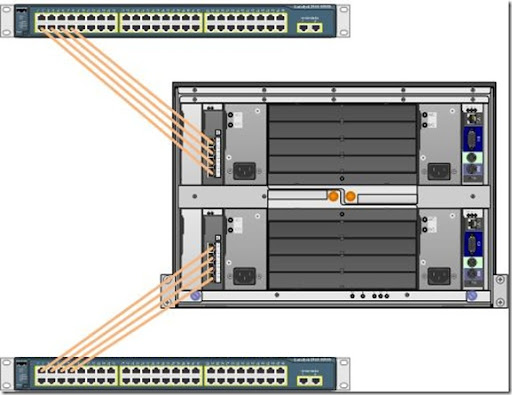
Existen varias formas de configurar un Etherchannel, el objetivo de este post no es explicar en profundidad como funciona cada uno de los protocolos, pero intentaré dejar lo suficientemente claro cuando usar cada uno de ellos. Podemos configurar un Etherchannel de tres formas diferentes, Port Aggregation Protocol (PAgP), Link Aggregation Control Protocol (LACP) o en modo ON, además ambos extremos se han de configurar en el mismo modo. Cuando se configura PAgP o LACP el switch negocia con el otro extremo que puertos deben ponerse activos, aquellos puertos que no sean compatibles se dejan desactivados en versiones anteriores a la 12.2(35) SE, a partir de esta versión el puerto queda activo pero no se agrega al Etherchannel, este puerto seguirá trabajando de forma independiente. Cuando configuramos en modo ON no se realiza ningún tipo de negociación, el switch obliga a todos los puertos compatibles a ponerse activos.
PAgP es un protocolo propietario de Cisco, PAgP se encarga de agrupar puertos de características similares de forma automática. PAgP es capaz de agrupar puertos de la misma velocidad, modo dúplex, troncales o de asignación a una misma VLAN.
PAgP se puede configurar de dos modos:
• Auto, establece el puerto en una negociación pasiva, el puerto solo responderá a paquetes PAgP cuando los reciba, pero nunca iniciará la negociación.
• Desirable, establece el puerto en modo de negociación activa, este puerto negociará el estado cuando reciba paquetes PAgP y también podrá iniciar una negociación contra otros puertos.
Hay que tener en cuenta que un puerto en modo desirable puede formar grupo con otro puerto en el mismo modo, también podrá formar grupo con un puerto en modo auto. Dos puertos en modo auto nunca podrán formar grupo ya que ninguno de ellos puede iniciar una negociación.
LACP es un protocolo definido en el estándar 802.1ad y que puede ser implementado en switches cisco. LACP y PAgP funcionan de forma muy similar ya que LACP también puede agrupar puertos por su velocidad, modo dúplex, trocales, VLAN nativas, etc.
LACP también tiene dos modos de configuración:
• Activo, un puerto en este estado es capaz de iniciar negociaciones con otros puertos para establecer el grupo.
• Pasivo, un puerto en este estado es un puerto que no iniciará ningún tipo de negociación pero si responderá a las negociaciones generadas por otros puertos.
Al igual que LAgP, dos puertos pasivos nunca podrán formar grupo.
El modo ON es un modo de configuración en el cual se establece toda la configuración del puerto de forma manual, no existe ningún tipo de negociación entre los puertos para establecer un grupo. En este tipo de configuración es totalmente necesario que ambos lados estén en modo ON.
Podríamos profundizar aún más pero creo que con esto es suficiente, se puede aplicar diferentes configuraciones a un Etherchannel según las necesidades, establecer prioridades y otras opciones pero nos extenderíamos demasiado, por eso voy a pasar a explicar una configuración sencilla en la cual generamos un Etherchannel de cuatro puertos en modo ON. Como ya he comentado es imprescindible configurar los puertos en modo ON en ambos lados y no requiere mucho esfuerzo.
Cuando se crea un Etherchannel todos los puertos que pertenecen a este adquieren todos los parámetros del primer puerto agregado al grupo, por eso una recomendación es configurar este primer puerto con todas las opciones que le queramos establecer (STP, VLANs, etc…).
También sería importante seguir estas recomendaciones:
• No se debe configurar un puerto en dos grupos diferentes.
• No se debe configurar un puerto en dos modos diferentes, LACP y PAgP.
• No configurar Switched Port Analyzer (SPAN) como parte de un Etherchannel.
• No configurar securización de puertos.
• Asignar todos los puertos del Etherchannel a la misma VLAN o configurar todos como troncales.
• Verificar que todos los puertos del grupo están en un mismo modo de encapsulación, ISL o 802.1Q
En la Web de cisco podréis encontrar más detalladamente todas estas recomendaciones y alguna más.
Configuración de link troncal de Etherchannel L2 modo ON (Switch 1)
Switch1# configure terminal
Switch1(config)# interface range gigabitethernet0/1 - 4
Switch1(config-if-range)# switchport mode trunk
Switch1(config-if-range)# channel-group 1 mode on
Switch1(config-if-range)# exit
Switch1(config)# exit
Switch1# copy run start
Configuración de link troncal de Etherchannel L2 modo ON (Switch 2)
Switch2# configure terminal
Switch2(config)# interface range gigabitethernet0/1 - 4
Switch2(config-if-range)# switchport mode trunk
Switch2(config-if-range)# channel-group 1 mode on
Switch2(config-if-range)# exit
Switch2(config)# exit
Switch2# copy run start
Configuración de link troncal de Etherchannel L2 con LACP (Switch 1)
Switch# configure terminal
Switch1(config)# interface range gigabitethernet0/1 - 4
Switch1(config-if-range)# switchport mode trunk
Switch1(config-if-range)# channel-group encapsulation LACP
Switch1(config-if-range)# channel-group 1 mode active
Switch1(config-if-range)# exit
Switch1(config)# exit
Switch1# copy run start
Configuración de link troncal de Etherchannel L2 con LACP (Switch 2)
Switch2# configure terminal
Switch2(config)# interface range gigabitethernet0/1 - 4
Switch2(config-if-range)# switchport mode trunk
Switch2(config-if-range)# channel-group encapsulation LACP
Switch2(config-if-range)# channel-group 1 mode active
Switch2(config-if-range)# exit
Switch2(config)# exit
Switch2# copy run start
Una vez hecho esto podemos configurar la interfaz lógica de la siguiente forma:
Switch1# configure terminal
Switch1(config)# interface port-channel 1
Switch1(config-if)#
Desde este modo de configuración podemos configurar parámetros que se aplicaran a todos los puertos del grupo. Para chequear que el Etherchannel esta funcionando usamos el siguiente comando:
Switch1> show port channel 1
Port Status Channel Channel Neighbor Neighbor
mode status device port
----- ---------- ------- ----------- ------------------------- ----------
0/1 connected on channel Switch2 0/1
0/2 connected on channel Switch2 0/2
0/3 connected on channel Switch2 0/3
0/4 connected on channel Switch2 0/4
Switch1>
Como ya he comentado, este es un tema que podríamos extenderlo bastante más pero creo que con estos datos podríais configurar un Etherchannel sencillo para evitar que se pueda saturar un enlace troncal o aprovechar los puertos del switch que viene integrado en el chasis del Blade. Espero que os haya sido de utilidad y como siempre espero vuestros comentarios.